电脑怎么连接手机的蓝牙 手机蓝牙连接电脑步骤
更新时间:2024-04-09 11:47:15作者:xiaoliu
如今随着科技的不断发展,人们生活中禠不可或缺的电脑和手机已经成为我们生活中的重要工具,而要实现它们之间的连接,蓝牙技术就显得尤为重要。通过简单的操作,就能实现电脑和手机之间的蓝牙连接,让数据传输更加方便快捷。在这篇文章中我们将介绍电脑如何连接手机的蓝牙以及手机蓝牙连接电脑的步骤,帮助大家更好地利用这一技术。
操作方法:
1首先把电脑和手机的蓝牙先开启,打开控制面板。点击硬件和声音,点击设备和打印机,点击添加设备,选择连接手机的蓝牙设备后点击下一步。 2手机上弹出配对信息,点击配对。电脑收到提示对话框,点击是,可以在设备中看到刚添加的设备,鼠标右键点击文件,在下来菜单中选择发送到蓝牙设备。
2手机上弹出配对信息,点击配对。电脑收到提示对话框,点击是,可以在设备中看到刚添加的设备,鼠标右键点击文件,在下来菜单中选择发送到蓝牙设备。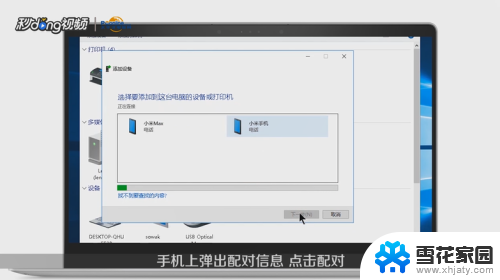 3选择手机蓝牙设备后点击下一步,手机会收到文件提示信息,点击接收,发送成功后点击完成即可。
3选择手机蓝牙设备后点击下一步,手机会收到文件提示信息,点击接收,发送成功后点击完成即可。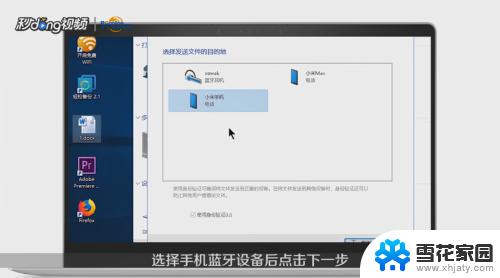 4如果要删除这个设备的话,鼠标右键点击这个设备,选择删除设备,点击是即可。
4如果要删除这个设备的话,鼠标右键点击这个设备,选择删除设备,点击是即可。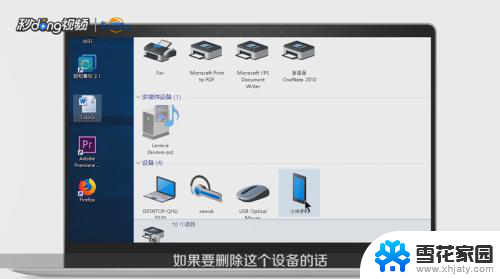 5打开设置,点击蓝牙。收到来自电脑的配对信息,点击配对。可以看到已配对的设备,手机收到电脑通过蓝牙发送的文件,打开,点击接受即可。
5打开设置,点击蓝牙。收到来自电脑的配对信息,点击配对。可以看到已配对的设备,手机收到电脑通过蓝牙发送的文件,打开,点击接受即可。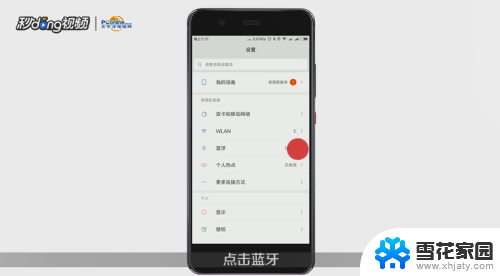 6总结如下。
6总结如下。
以上就是电脑如何连接手机的蓝牙的全部内容,如果遇到这种情况,你可以按照以上操作来解决,非常简单快速,一步到位。
电脑怎么连接手机的蓝牙 手机蓝牙连接电脑步骤相关教程
-
 手机和电脑怎么蓝牙连接 手机蓝牙连接电脑的步骤
手机和电脑怎么蓝牙连接 手机蓝牙连接电脑的步骤2024-08-14
-
 电脑如何与手机蓝牙连接 手机蓝牙连接电脑的步骤
电脑如何与手机蓝牙连接 手机蓝牙连接电脑的步骤2024-01-17
-
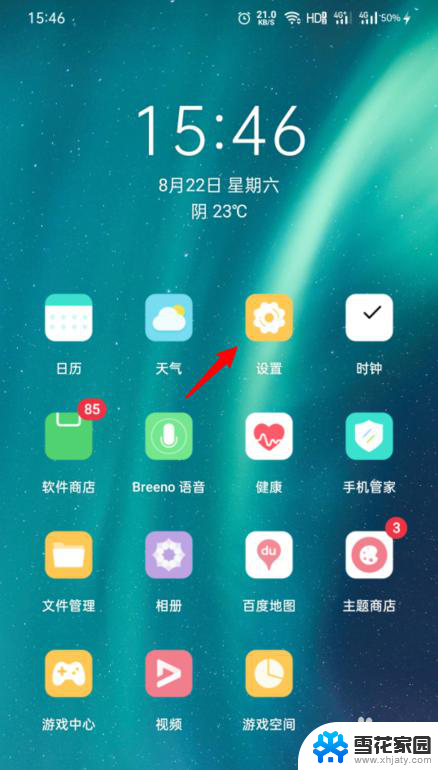 oppo蓝牙耳机怎么连接蓝牙 oppo手机蓝牙耳机连接步骤
oppo蓝牙耳机怎么连接蓝牙 oppo手机蓝牙耳机连接步骤2023-12-17
-
 手机怎么和电脑连接蓝牙 手机蓝牙连接电脑的注意事项
手机怎么和电脑连接蓝牙 手机蓝牙连接电脑的注意事项2024-01-18
电脑教程推荐
- 1 壁纸滚动怎么设置 如何在电脑上设置滚动壁纸
- 2 腾讯会议摄像头未检测到设备 电脑腾讯会议摄像头无法识别
- 3 windows开机进入欢迎使用后无响应 电脑桌面卡顿无响应怎么办
- 4 bios怎么用u盘启动 不同BIOS版本下U盘启动设置
- 5 电脑显示器休眠怎么设置 电脑休眠时间如何设置
- 6 电脑与电脑用网线连接 两台电脑如何用网线直连传输数据
- 7 windows系统账户名是哪个 windows系统怎么查看账户名
- 8 鼠标的上下滚动变成了调节音量 鼠标一滚动就调节音量设置方法
- 9 联想b575笔记本电脑摄像头在哪里查看 联想笔记本自带摄像头打开步骤
- 10 adobe acrobat怎么设置中文 Adobe Acrobat DC怎么切换语言为中文